2 sätt att spela in spel på MSI-bärbara datorer med bästa prestanda
MSI Gaming Laptop är känt för att vara en av de finaste spelbärbara datorerna som finns, vilket ger den bästa spelupplevelsen. Du kan spela in på MSI Gaming Laptop och dela spelet med andra spelare. Men hur kunde vi exakt initiera en skärminspelningsprocess med den här bärbara datorn? Om du också undrar hur, låt det här inlägget berätta hur! Fortsätt läsa det här inlägget för att upptäcka dess 2 ultimata utvalda sätt att spela in skärmar på MSI Laptop. Utforska dem nu!
Guidelista
Del 1: MSI Gaming Laptop Prestanda vid inspelning av spel Del 2: Spela in på MSI Gaming Laptop med minimal CPU-användning med AnyRec Del 3: Hur man använder inbyggd inspelare för att fånga MIS Gaming Laptop Del 4: Vanliga frågor om inspelning på MSI Gaming LaptopDel 1: MSI Gaming Laptop Prestanda vid inspelning av spel
Innan vi utforskar de två fungerande sätten att spela in en skärm på en MSI Laptop, låt oss först utforska den här bärbara datorns funktioner och prestanda medan du spelar in spel. Micro-Star International, eller MSI, är ett taiwanesiskt multinationellt företag som utvecklar datorhårdvara som moderkort, grafikkort, kringutrustning etc. De är kända för att tillverka kraftfulla spelbärbara datorer som MSI, integrerade med Intel, AMD och NVIDIA-komponenter. Dessutom är MSI-bärbara datorer infunderade med potent GPU och CPU och har mer RAM. Ett exempel på en MSI Laptop som för närvarande är en av de starkaste utmanarna på marknaden är MSI GT77 Titan. Den här bärbara datorn har en 13:e generationens Intel Core i9-13980HX-processor, en Nvidia RTX 4080 12 GB laptop GPU och 128 GB SO-DIMM RAM.
En annan sak som gör Gaming Laptop MSI till en av de bästa spelbärbara datorerna som finns på marknaden är dess inbyggda funktioner. Den här bärbara datorn erbjuder sina användare de bästa och tydligaste bilderna, lockande ljud, lättanvända spelkontroller på tangentbordet. Den är också integrerad med olika tekniker för streaming, som Killer Ethernet och Wi-Fi 6E. Dessa funktioner är bara en glimt av vad de kan erbjuda som andra bärbara datorer inte kan.
Fungerar en MSI Laptop Gaming bra när du spelar in spel? Svaret är ja! Med dessa kraftfulla infunderade teknologier ger MSI den bästa prestandan, även om du spelar in under ditt spelande. Så länge den har den bästa GPU och CPU och har mer RAM, kommer den att fungera smidigt utan några problem. Du måste dock komma ihåg att inte alla bärbara MSI-datorer är infunderade med kraftfull teknik, precis som de som nämns. Det kommer att orsaka allvarliga problem som påverkar din spelupplevelse om de inte är det.
Del 2: Spela in på MSI Gaming Laptop med minimal CPU-användning med AnyRec
Det finns ett sätt att spela in MSI-spelbärbara datorer med minimal CPU-användning medan du spelar in spelet, vilket är AnyRec Screen Recorder. Detta verktyg utvecklades för att få minimal användning av din CPU. Du kan njuta av bättre spelframerate medan du spelar in det utan några prestandaproblem! Det här verktyget är infunderat med hårdvaruaccelerationsteknik, vilket gör att du kan spela in spel i High Definition utan fördröjningsproblem. Dessutom är den också utrustad för att enkelt spela in spel på din MSI Laptop.

Gör att du kan spela in din reaktion under inspelning via webbkamera och mikrofon.
Stöd anpassningsbara inspelningsinställningar, där du kan ställa in bildhastighet och kvalitet.
Ta mindre CPU-användning när du spelar in spelet för att säkerställa att du spelar in det.
Erbjud olika videoformat för att exportera dina spelinspelningar för att dela eller ladda upp.
100% Säker
100% Säker
Steg 1.Installera AnyRec Screen Recorder-verktyget på MSI gaming laptop. Efter det, starta verktyget och klicka på knappen "Game Recorder". Glöm inte att öppna spelet du vill spela in.
100% Säker
100% Säker
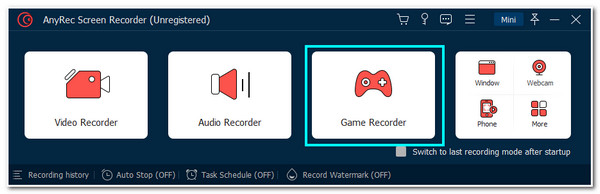
Steg 2.Klicka sedan på rullgardinsmenyn "Välj spelet" för att se olika källor som körs för närvarande. Hitta spelet du vill spela in och välj det.
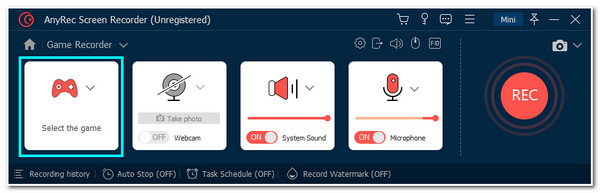
Steg 3.För att säkerställa bästa möjliga inspelningskvalitet, klicka på knappen "Record Settings" för att ställa in dina inspelnings- och utdatapreferenser. Efter det klickar du på "OK".
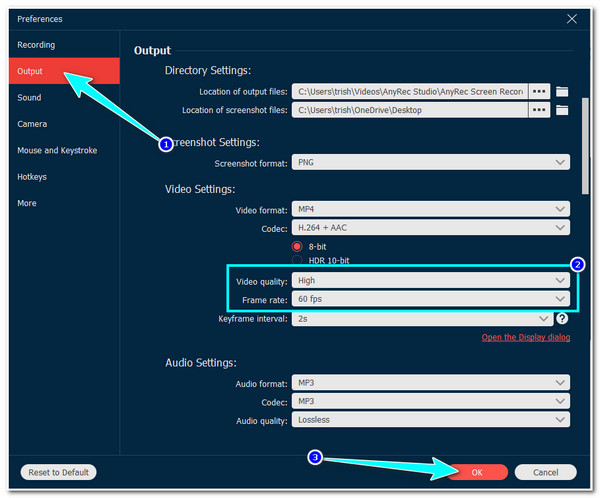
Steg 4.För att inkludera dina reaktioner på inspelningarna, slå på "Webcam" och "Microphone" genom att klicka på "Switch"-knapparna. När du är klar klickar du på knappen "REC" för att starta inspelningen.
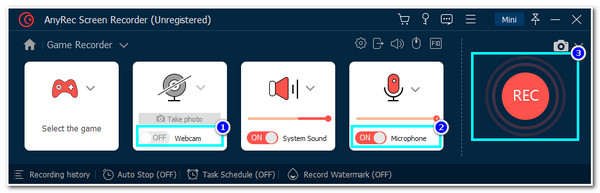
Steg 5.Om du är klar med inspelningen, klicka på "Stopp"-knappen. Sedan kommer verktyget att förhandsgranska inspelningen. Du kan trimma oönskade delar för att göra det rent. När du är klar klickar du på knappen "Spara".
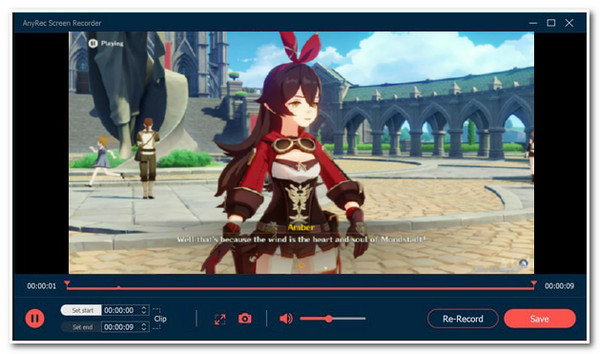
100% Säker
100% Säker
Del 3: Hur man använder inbyggd inspelare för att fånga MIS Gaming Laptop
Nu när du har upptäckt det bästa sättet att spela in på en MSI Laptop, rekommenderar vi ett annat sätt att spela in spel på MSI bärbara datorer: dess inbyggda skärminspelningsfunktion. Vissa bärbara MSI-datorer kör Windows 10 eller 11 operativsystem, och Xbox Game Bar är en skärminspelare för Windows 10 och 11 gratis. Men till skillnad från den första rekommendationen kan det här verktyget inte spela in spel som spelas på helskärm. Dessutom är det också kopplat till olika kraschproblem som vissa användare rapporterar. Men du kan fortfarande använda det här verktyget för att spela in spel på din MSI-dator.
Steg 1.Starta spelet du vill spela in på din MSI-laptop. Tryck sedan på "Windows-logotypen + G"-tangenterna för att öppna "Xbox Game Bar". Klicka sedan på knappen "Starta inspelning" för att starta inspelningen.
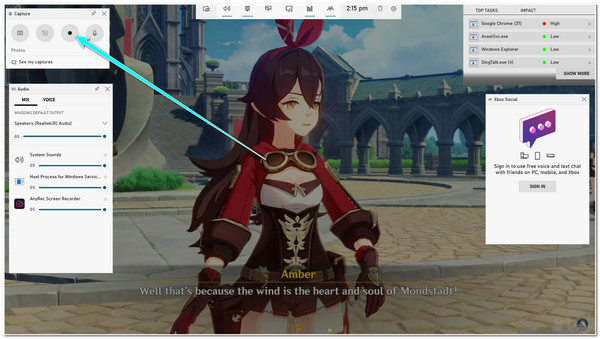
Steg 2.När du är klar med att spela in spelet, markera "Stopp"-knappen på "Capture Status"-fältet som flyter på skärmen. Sedan kommer dina inspelningar automatiskt att sparas på din lokala lagring.
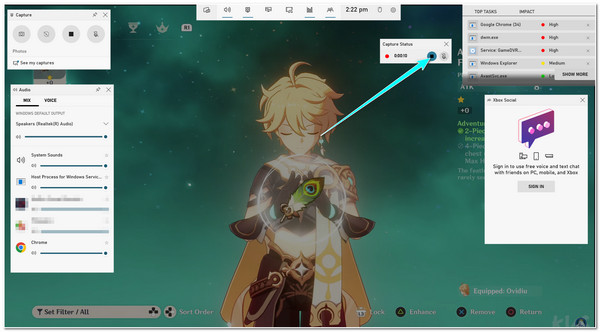
Del 4: Vanliga frågor om inspelning på MSI Gaming Laptop
-
1. Vad skulle vara de negativa effekterna av låg CPU på en MSI Gaming Laptop?
En möjlig effekt du skulle uppleva är att ditt spelande kommer att stöta på en låg bildfrekvens per sekund, vilket kommer att orsaka stammande spel, vilket resulterar i oönskad prestanda. Dessutom är det också ospelbart om den bärbara datorn är mer kraftfull för att hantera spelet.
-
2. Hur länge kan jag spela in mitt spel med Xbox Game Bar på en MSI Laptop?
Du kan spela in spel på din MSI-laptop med Xbox Game Bar i cirka 4 timmar. Det finns dock ingen garanti för att Game Bar kommer att fungera mellan dessa timmar, eftersom den ofta kraschar. Alternativt kan du använda AnyRec Screen Recorder på din bärbara dator, som är tillräckligt avancerad för att hantera långa spelinspelningar.
-
3. Vart tar mina spelinspelningar vägen efter att jag har använt Xbox Game Bar på en MSI Laptop?
Dina spelinspelningar sparas automatiskt i User-mappen, i Video-mappen och kompileras i Capture-mappen. Om du vill ändra deras standardplats kan du använda AnyRec Screen Recorder. Med det här verktyget kan du välja en specifik filplats för att lagra dina inspelningar.
Slutsats
Det är allt! Det är de enklaste sätten att spela in spel på en MSI Laptop! Vissa av MSI bärbara datorer kör Windows 10 eller 11 operativsystem. I så fall kan du använda dess inbyggda spelskärminspelare, Xbox Game Bar, för att spela in dina spelhöjdpunkter. Du kan dock uppleva besvär när du använder detta inbyggda verktyg. På grund av det är AnyRec Screen Recorder-verktyget fortfarande det bästa alternativet för att spela in dina extrema spel på din MSI Gaming Laptop! Besök gärna det här verktygets officiella webbplats för att utforska dess utmärkta funktioner i första hand! Ta ditt första steg idag!
100% Säker
100% Säker
